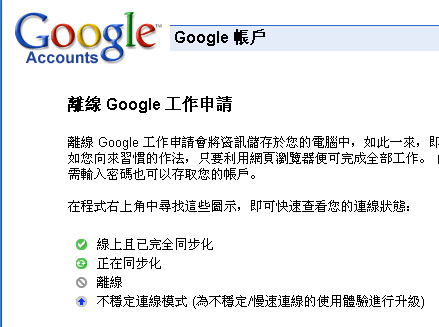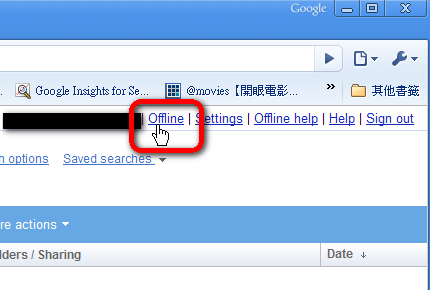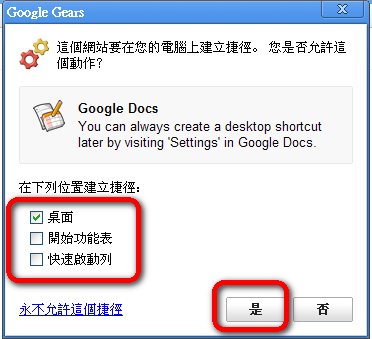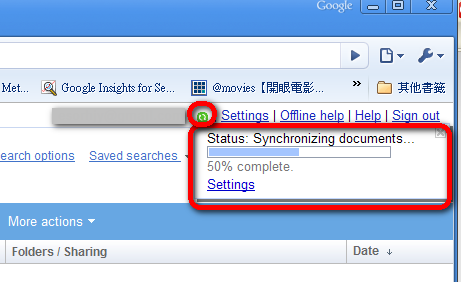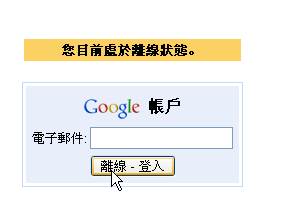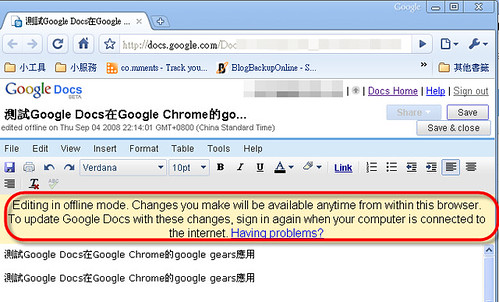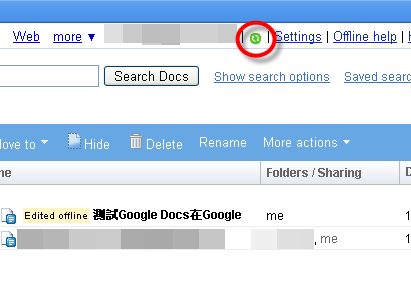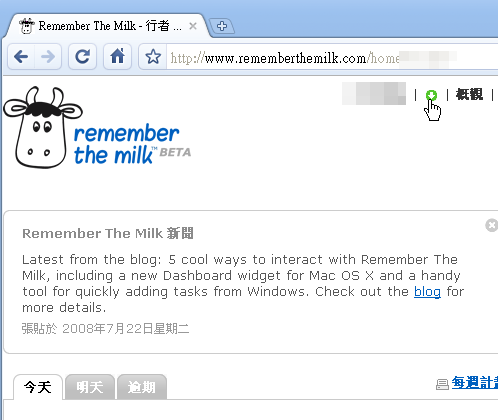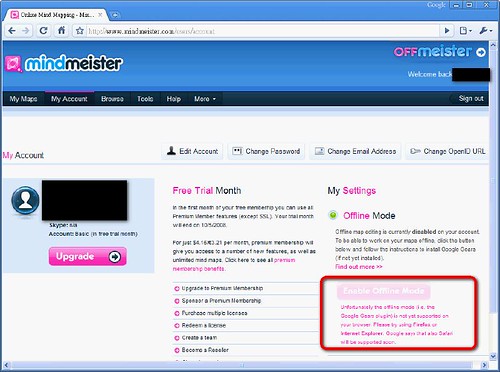主題: [轉貼]Google Chrome 目前我這樣用:桌面端離線/在線網路應用程式 [打印本頁]
發表人:
poliu 時間: 2008-9-6 01:54 AM 主題: [轉貼]Google Chrome 目前我這樣用:桌面端離線/在線網路應用程式
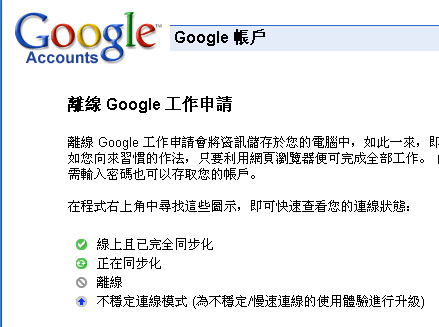
這幾天,不能免俗的我也試玩了Google Chrome這款火熱的瀏覽器。我想網路上對於Google Chrome的各種介紹、分析、評價與教學都已經非常多了,所以我在這裡就列舉一些我覺得值得一看的文章就好了。如果要我用最簡單的話來介紹這款瀏覽器,我會說:這就是一款Google發行的瀏覽器,裡面包含了Google的技術,以及Google對於網路應用的未來展望。
既然Google Chrome的最激情之夜已過,所以今天這篇文章,我想聊聊的就是:試玩過後,大家會怎麼在日常生活中真的去使用這款瀏覽器?我想有的朋友可能會暫時擱置Google Chrome,有的朋友可能會決定把Google Chrome當作主力瀏覽器。
而對於我來說,我需要的不只是一款可以看看網頁的瀏覽器,所以Firefox強大的擴充性還是比較能滿足我各種工作需求。然而我仍然想為Google Chrome在我的電腦中找一個位置,事實上我也同時安裝IE 8 Beta2、Opera和Safari,不過大多是作為測試用途,而對於Google Chrome,我目前決定用它來取代Prism或Bubbles,成為我的桌面端精簡型、可離線的網路應用瀏覽器。
# Google Chrome:http://www.google.com/chrome
# Google Gears:http://gears.google.com/
進入正題之前,我先列舉一下關於上面兩個Google工具的相關精彩文章:
引用:
Google Gears很早之前就已經發佈,本來就可以同時在Firefox和IE上面安裝使用。技術性的說明留給上面文章裡的高手,如果用一般形象化的說明,使用Google Gears後,你可以把網站的部份資料庫與介面下載到本機中,而這個好處首先就是當你離線、斷線時,你同樣可以在本機操作該網路應用程式,而你這時候所有增添刪減的資料,都會在恢復連線後與網路端同步;另外這樣的技術某種程度上可以同時發揮本機與網路端兩方面的效能,更大限度的運用所有可能的資源與方法來加速你操作網路應用程式的流暢性。所以Google Gears能同時增加網路使用時的穩定與效能,這兩點剛好是我們對於操作型網路應用最重要的需求,而至於Google Chrome特色之一正是內建了Google Gears。
因此,目前我可以想到對我來說最有效的Google Chrome使用方法,就是利用它內建的Google Gears功能,把某些常用網站型應用程式搬上桌面端,讓即使離線,或不小心斷線時也可以繼續操作。
離線的線上文書處理程式:
關於目前支援Google Gears的網站列表可以參考前面的連結。我這邊以Google Docs文書編輯為例,來到Google Docs,要先切換到「英文版」後,你就可以在右上角帳號旁邊看到「Offline」的字樣,點擊該連結後就可以啟動Google Gears,開始進行將Google Docs離線應用的準備工作。
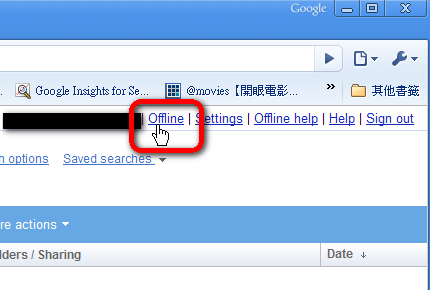
在確認視窗點選[Enable offline access]。

然後在桌面建立快速啟動的捷徑。Google Chrome本身也有【建立應用程式捷徑】到桌面上的功能,例如像Gmail等網站雖然不支援Google Gears,無法離線使用,但我也會透過Google Chrome在桌面建立啟動Gmail的捷徑,利用精簡型的Chrome來使用Gmail,因為在Gmail網站的操作上Chrome真的比其它瀏覽器快。
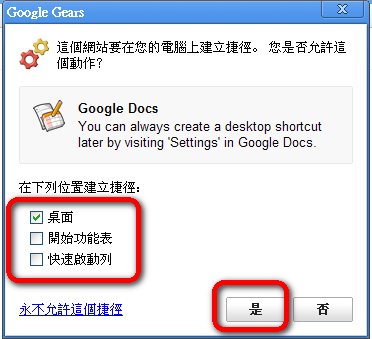
接著Google Gears就會開始下載和同步的作業,依據你的電腦效能和網路速度,可能需要等待一段時間。
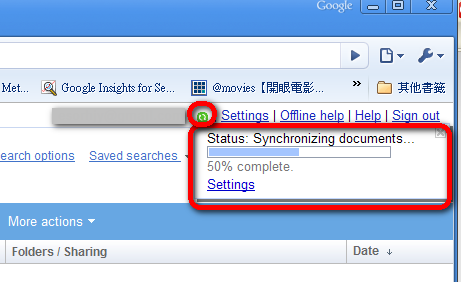
同步下載完成後,你就在本機端建立了可以離線使用的Google Docs了。而Google Gears會判斷你目前的連線狀態,來自動切換使用離線或在線模式。以後你可以直接點擊桌面上建立的Google Docs捷徑來開啟。

如果你目前是離線的狀態,那麼會出現需要你輸入Google帳號的確認畫面,輸入你的帳號,按下[離線-登入]。
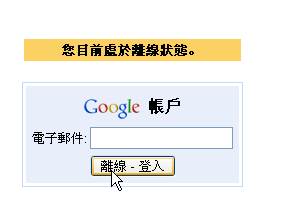
接著你就可以離線使用Google Docs囉!當然,因為Google Gears還在測試開發階段,在離線模式下有些功能會無法使用,例如離線的Google Docs無法新增文章,但是可以編修之前的文件資料,而當你編輯時,會有一條說明列提醒你目前是使用離線編輯的模式。
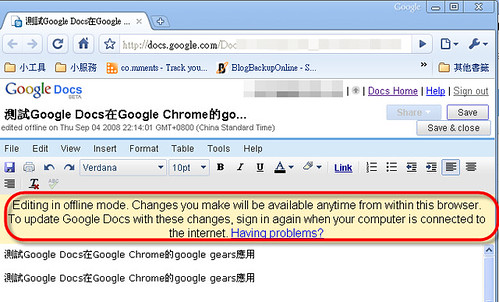
而離線編輯過,尚未同步上傳的文章,也會在列表中出現特別的註明。

當你恢復連線以後,Google Gears也會自動判斷,然後啟動同步兩端資料庫的功能。這些狀態符號都會顯示在右上角,大家可以看本文開頭的圖片來了解每個狀態符號的意義。
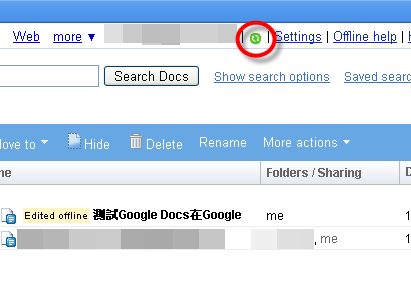
離線的待辦事項線上管理系統:
除了Google Docs外,我也有使用「Remeber the Milk」,這是一個線上的待辦事項管理系統(不是行事曆喔!有點不一樣),它可以讓你隨時記錄接下來要完成的事項,並且註明各種細節和通知你的方式,可以說在管理繁雜工作時特別的實用。而「Remeber the Milk」同樣支援Google Gears,操作方式同前面類似,所以我也利用Google Chrome在桌面端建立了可以離線使用的Remeber the Milk程式捷徑,如此一來不管我以後有沒有在線上,都可以隨時紀錄待辦事項了。
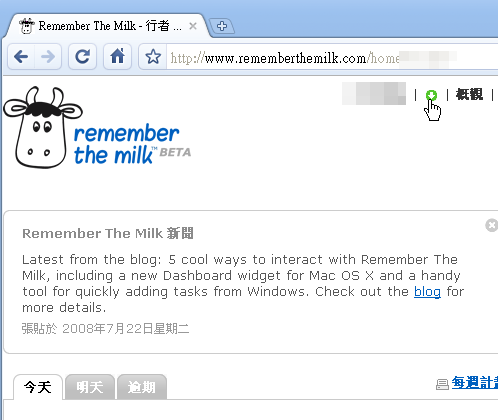
離線的線上心智圖?
不過Google Chrome畢竟剛剛出現,所以有些本來可以支援Google Gears的服務,目前卻還不支援在Google Chrome中使用離線模式,例如我也有使用的線上心智圖系統:MindMeister,本來也是可以支援離線使用心智圖的,不過目前卻還不支援Google Chrome瀏覽器,但相信不久後應該也就可以支援了。
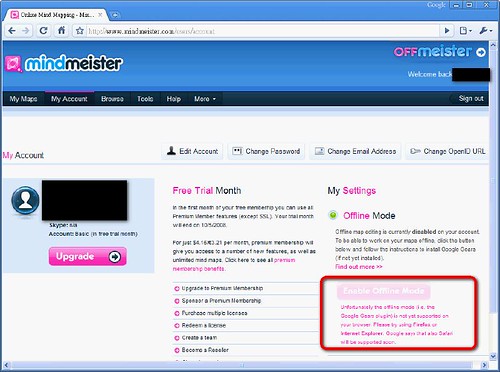
小結
We Want A Dead Simple Web Tablet For $200. Help Us Build It.
這篇TechCrunch的文章,提到了TechCrunch想要開發一個平板電腦,提供最簡潔直接的功能,用瀏覽器來當作主要的系統,讓用戶可以最快、最直接的完成日常的商務、生活應用,其中,他就有提到用Gears的功能來達成離線時仍然可以使用的目標。
我會去想像這樣一種情況:我帶著筆電或PDA手機到處移動工作,隨時要編修文件和管理排程事務,可是網路的連線並沒有那麼的普及和穩定,隨時都有斷線的危險,但是如果使用了Google Gears,那麼就像上面的說明那樣,即使斷線時,我同樣可以進行我的工作,只要連線後再同步即可。
而另外一種情況是:如果以後Google Chrome是Google手機系統的主要瀏覽器,那Google就可以直接把Google Docs等等各種線上應用程式直接拿來商務手機上使用,既可以離線又可以上線,要和Windows Mobile內建的Office比個高下也會很有看頭的吧!
電腦玩物
[poliu 在 2008-9-6 01:56 AM 作了最後編輯]
發表人:
kenken 時間: 2008-11-27 01:39 PM
很期待有一天有人可以超越M$
市場已經被他獨佔很久了
發表人:
linbosheng 時間: 2008-11-28 01:31 PM
遊覽器我到是覺得微軟的佔有率還好
最高的應該是OS
微軟的野心太大
什麼軟體都想出....
資料庫,文書軟體,近幾年又冒出silverlight想跟flash拼
不過flash都活那麼久了
想輕易打敗他應該不容易
| 歡迎光臨 TWed2k (http://twed2k.org/) |
Powered by Discuz! 4.1.0 |